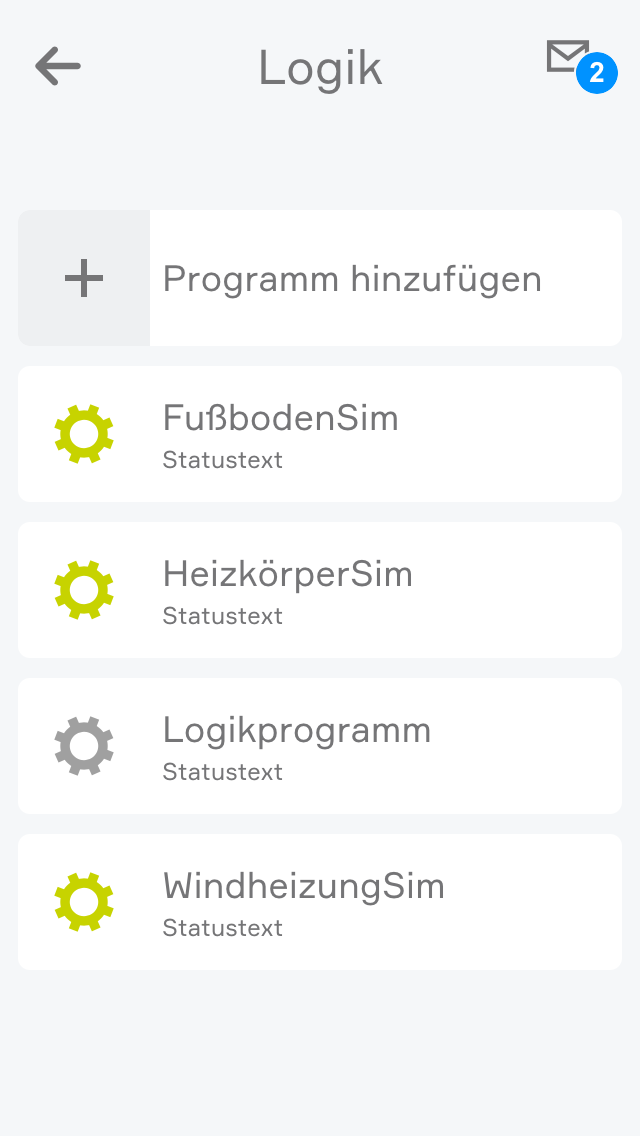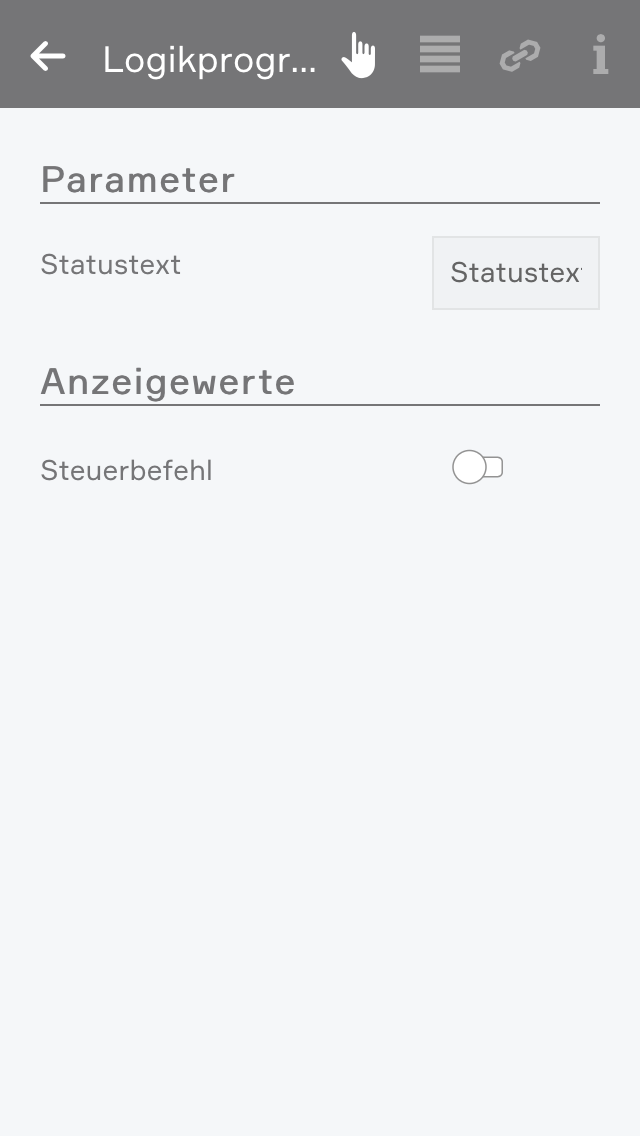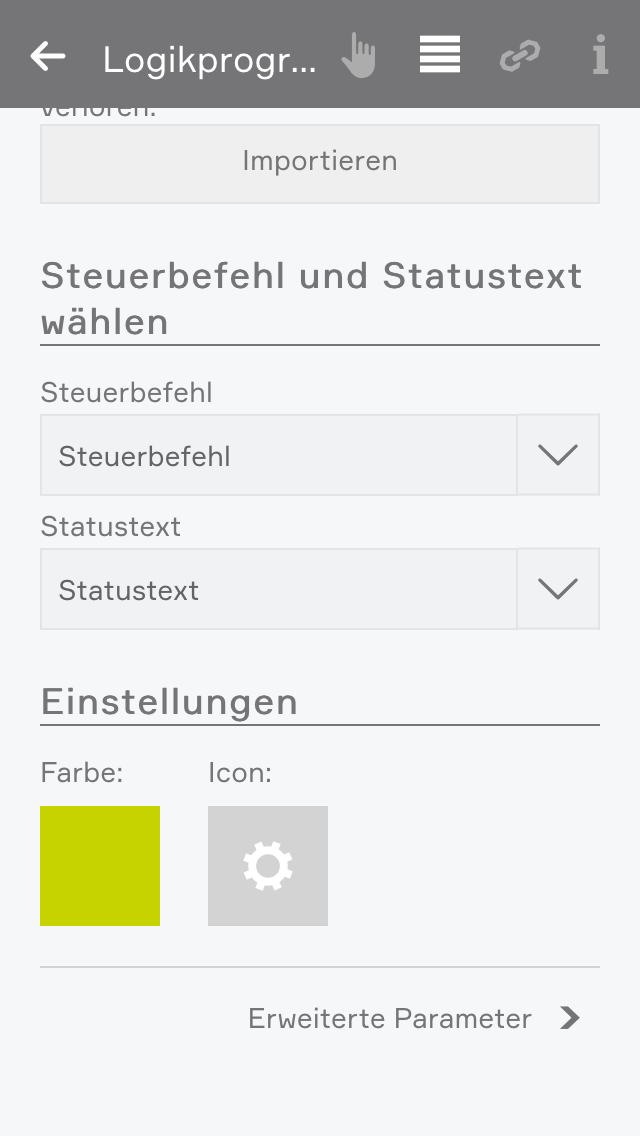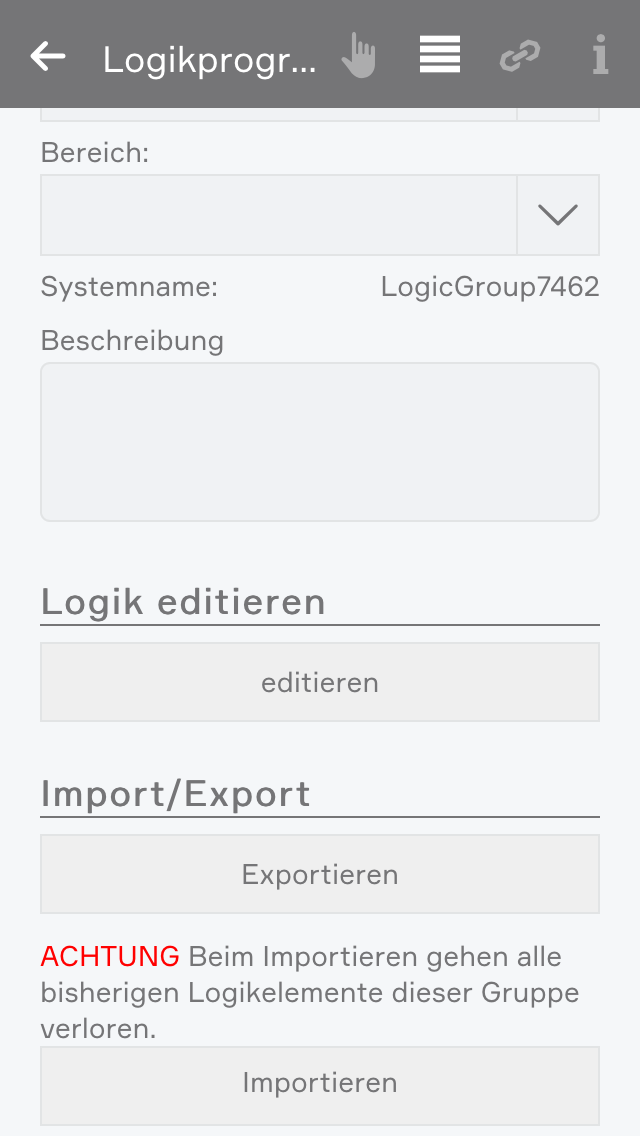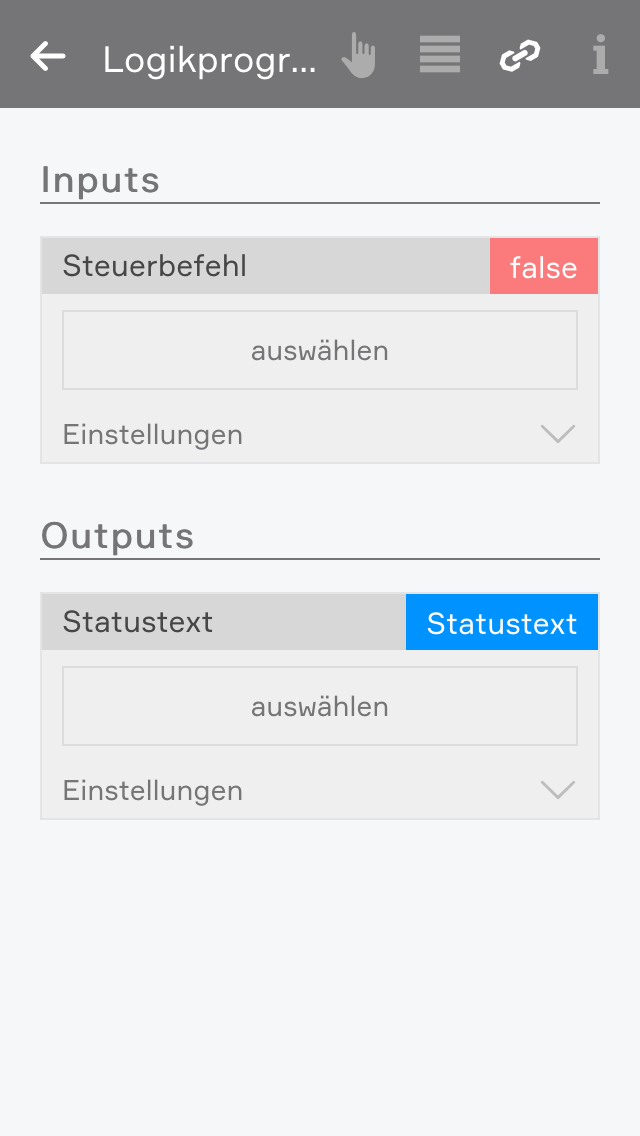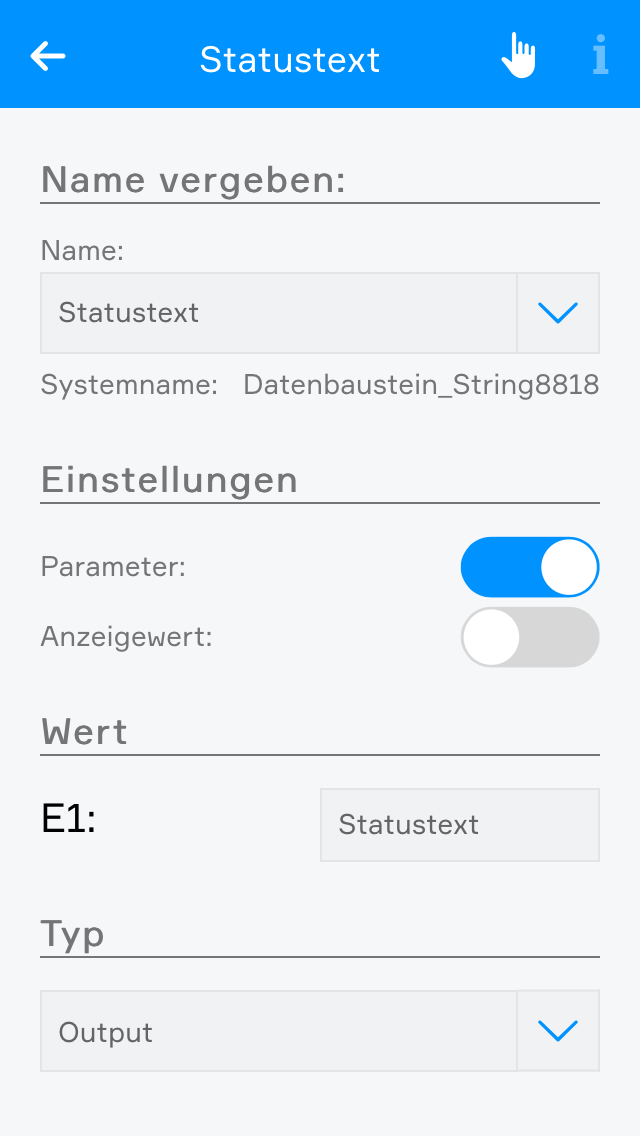Programm
Um eine Logik zu erstellen, brauchen Sie als erstes ein Logikprogramm. Dies ist vergleichbar mit einem Netzwerk in der SPS-Programmierung. In einem Programm finden Sie dann die Logikbausteine, welche für Ihre Steuerung verwendet werden. Haben Sie z.B. eine Steuerung für die WC-Lüftung und eine für einen Licht-Trafo, so können Sie für jede Steuerung ein eigenes Programm anlegen.